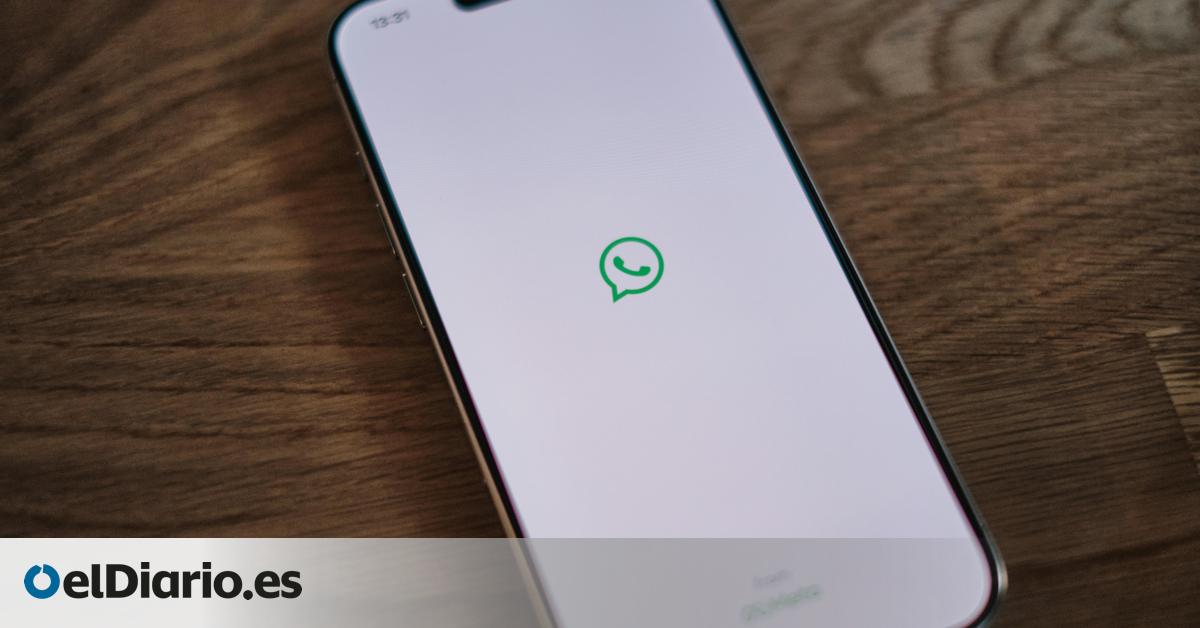Las aplicaciones de mensajería forman parte del día a día de millones de personas. WhatsApp, por su popularidad, se ha convertido en una herramienta clave para comunicarse, ya sea enviando mensajes, compartiendo fotos y vídeos o intercambiando audios con familiares, amigos o compañeros de trabajo. Sin embargo, el uso constante de la app puede generar un exceso de archivos que ocupan espacio en el teléfono y afectan su rendimiento.
Para qué sirve activar el modo avión al cargar la batería del móvil
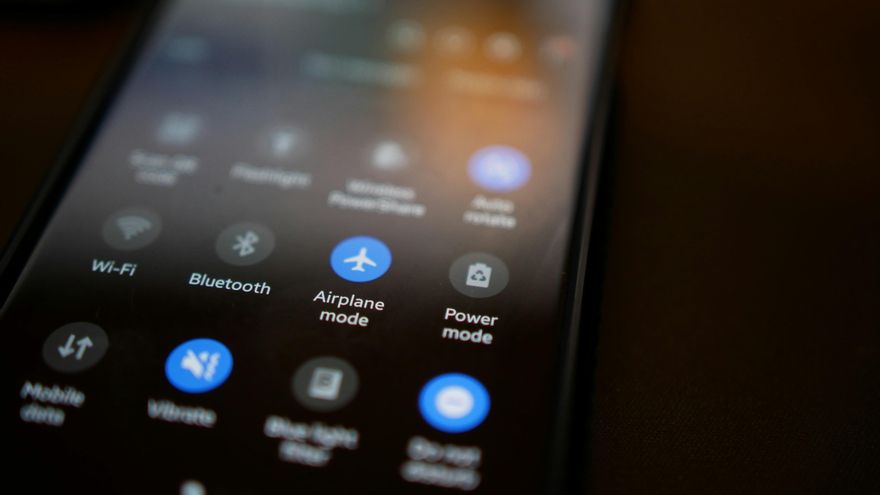
Estos archivos, que incluyen imágenes, vídeos, audios y documentos, no siempre son útiles con el paso del tiempo. Muchos se repiten, se reenvían varias veces o provienen de chats y canales que ya no se consultan. La acumulación de este contenido puede hacer que la aplicación vaya más lenta y que las copias de seguridad pesen más de la cuenta.
Por eso es importante revisar periódicamente el almacenamiento de WhatsApp y eliminar lo que ya no se necesita. Tanto en Android como en iOS, la aplicación ofrece herramientas para identificar y borrar archivos de manera segura, manteniendo espacio libre para nuevos mensajes y contenidos.
Cómo eliminar los archivos basura de WhatsApp
Dependiendo del sistema operativo de tu móvil, algunas opciones para liberar espacio cambian. A continuación, se detallan los pasos más útiles para cada caso.
En Android:
- Gestionar el almacenamiento desde WhatsApp: Abre la app y ve a Ajustes > Almacenamiento y datos > Administrar almacenamiento. Allí podrás ver qué chats ocupan más espacio y qué archivos son los más grandes. Desde esa pantalla se pueden eliminar fotos, vídeos, audios o documentos que ya no necesites sin afectar el resto de la conversación.
- Borrar la caché: Desde Ajustes > Aplicaciones > WhatsApp > Almacenamiento > Borrar caché puedes eliminar datos temporales que se acumulan con el uso. Esta acción no borra mensajes ni archivos importantes, pero ayuda a liberar memoria y mejorar el rendimiento de la app.
- Revisar la carpeta Media: Android permite abrir un explorador de archivos y acceder a WhatsApp/Media, donde se guardan imágenes, vídeos y audios. Puedes eliminar lo que no necesites, aunque conviene revisar cuidadosamente antes de borrar para no perder contenido importante.
- Usar aplicaciones de limpieza: Apps como “Files by Google” identifican archivos grandes o duplicados y facilitan su eliminación, liberando espacio extra. Esta opción no está disponible en iOS.
En iOS:
Cargar la batería del móvil de forma segura: en qué superficies puedes dejarlo mientras carga y cuáles evitar

- Administrar almacenamiento desde la app: En iPhone, entra en Ajustes > Almacenamiento y datos > Administrar almacenamiento. Desde allí podrás revisar chats individuales o grupos y eliminar fotos, vídeos, audios o documentos directamente desde la app.
- Vaciar o eliminar chats: Para liberar espacio rápidamente, abre la conversación, toca el nombre del contacto o grupo y selecciona Vaciar chat. Esto elimina mensajes antiguos pero mantiene el chat abierto.
- Eliminar archivos grandes o reenviados: WhatsApp en iPhone permite filtrar archivos por tamaño o por número de veces que se han reenviado. Así podrás borrar vídeos pesados o fotos repetidas sin tocar el resto de los archivos.
- Revisar las copias de seguridad en iCloud: Las copias automáticas se almacenan en iCloud. Si ocupan demasiado, se pueden borrar versiones antiguas para liberar espacio en la nube, aunque esto no afecta a la memoria interna del teléfono.
Mantener WhatsApp libre de archivos innecesarios no solo ayuda a liberar espacio en el dispositivo, sino que también mejora la experiencia de uso diaria. Revisar periódicamente chats, eliminar archivos pesados o duplicados y gestionar las copias de seguridad permite que el teléfono funcione de manera más ágil y que el almacenamiento disponible se aproveche de forma más eficiente.